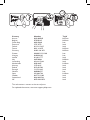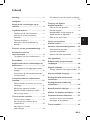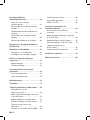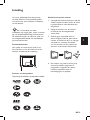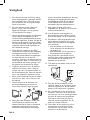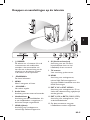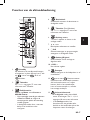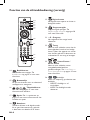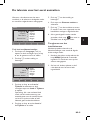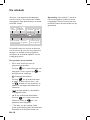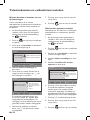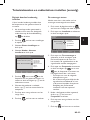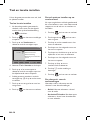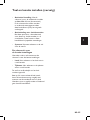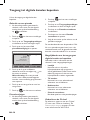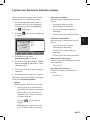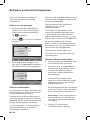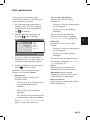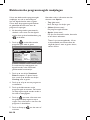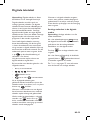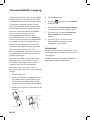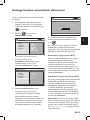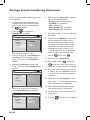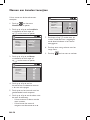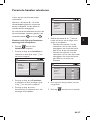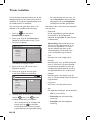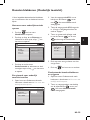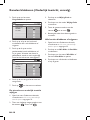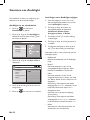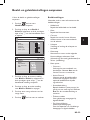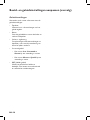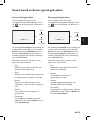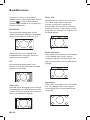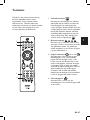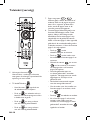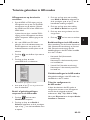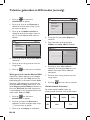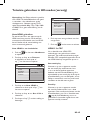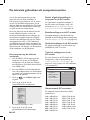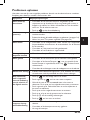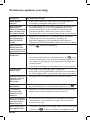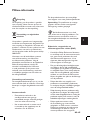NL GEBRUIKERSHANDLEIDING
Register your product and get support at
www.philips.com/welcome

Country Number Tariff
Austria 0810 000205 0.07/min
Belgium 078250145 0.06/min
Czech Rep 800142840 free
Denmark 3525 8759 local
Finland 09 2311 3415 local
France 0821 611655 0.09/min
Germany 01803 386 852 0.09/min
Greece 0 0800 3122 1280 free
Hungary 0680018189 free
Ireland 01 601 1777 local
Italy 840320086 0.08/min
Luxemburg 40 6661 5644 local
Netherlands 0900 8407 0.10/min
Norway 2270 8111 local
Poland 0223491504 local
Portugal 2 1359 1442 local
Slovakia 0800004537 free
Spain 902 888 784 0.10/min
Sweden 08 5792 9100 local
Switzerland 0844 800 544 local
UK 0870 900 9070 local
This information is correct at the time of press.
For updated information, see www.support.philips.com
www.philips.com/support
Model
Serial

NL-1
NL
Inhoud
Inleiding ................................................. 3
Veiligheid .............................................. 4
Knoppen en aansluitingen op de
televisie ................................................. 5
In gebruik nemen .................................. 6
Televisie aan de wand monteren ................ 6
Antenne en stroomvoorziening
aansluiten .......................................................... 6
Televisie aanzetten ......................................... 6
Batterijen in de afstandsbediening
plaatsen ............................................................. 6
Functies van de afstandsbediening ...... 7
De televisie voor het
eerst aanzetten...................................... 9
Terugkeren naar het installatiemenu ......... 9
De infobalk ........................................... 10
Digitale televisie en radio bekijken of
beluisteren ........................................... 11
De volgorde van de opgeslagen kanalen
wijzigen ............................................................ 11
Controleren op nieuwe televisiekanalen
of radiostations ............................................. 11
Televisiekanalen en radiostations
instellen ................................................ 12
Nieuwe kanalen of stations aan uw lijst
toevoegen ....................................................... 12
Alle kanalen opnieuw instellen .................. 12
Digitale kanalen handmatig instellen......... 13
De ontvangst testen ..................................... 13
Taal en locatie instellen ...................... 14
Taal en locatie instellen ............................... 14
De taal opnieuw instellen op uw
voorkeurstaal ................................................. 14
De submenu's voor de
taalinstellingen ............................................... 14
De submenu's voor de locatie-instellingen
.......................................................................... 15
Toegang tot digitale
kanalen beperken ................................ 16
Gebruik van een pincode ............................ 16
Pincode wijzigen ............................................ 16
Mogelijkheden om de toegang tot
digitale kanalen te beperken....................... 16
Gebruik van de CI-sleuf .............................. 16
Lijsten van favoriete
kanalen maken..................................... 17
Software automatisch bijwerken ....... 18
Softwareversie opvragen............................. 18
Software downloaden .................................. 18
Nieuwe software downloaden .................. 18
Het optiemenu .................................. 19
Elektronische programmagids
raadplegen ........................................... 20
Digitale teletekst ................................. 21
Analoge teletekst in de digitale modus .... 21
Voorwaardelijke toegang ................... 22
Analoge kanalen automatisch
afstemmen ........................................... 23
Analoge kanalen handmatig
afstemmen ........................................... 24
Kanaalnummers wijzigen ................... 25
Namen aan kanalen toewijzen .......... 26
Favoriete kanalen selecteren ............. 27
Kanalen in de lijst met favorieten
toevoegen of verwijderen ........................... 27
Timer instellen .................................... 28

NL-2
Kanalen blokkeren
(Ouderlijk toezicht) ............................ 29
Het menu voor ouderlijk
toezicht openen ............................................ 29
Een pincode voor ouderlijk toezicht
instellen ........................................................... 29
Geselecteerde kanalen blokkeren en
vrijgeven ......................................................... 29
De pincode voor ouderlijk toezicht
wijzigen ............................................................ 30
Alle kanalen blokkeren of vrijgeven ......... 30
Knoppen aan de zijkant blokkeren
(kinderslot) ......................................... 31
Genieten van Ambilight .................... 32
Ambilight in- en uitschakelen ..................... 32
Instellingen voor Ambilight wijzigen ......... 32
Beeld- en geluidsinstellingen
aanpassen ............................................. 33
Beeldinstellingen .......................................... 33
Geluidsinstellingen ........................................ 34
Smart beeld en Smart geluid
gebruiken ............................................. 35
Smart beeld gebruiken ................................. 35
Smart geluid gebruiken ................................ 35
Beeldformaten .................................... 36
Teletekst .............................................. 37
Televisie gebruiken in HD-modus ..... 39
HD-apparatuur op de
televisie aansluiten ........................................ 39
Beeld- of geluidsinstellingen aanpassen
in de HD-modus ........................................... 39
Beeldinstellingen in de HD-modus ........... 39
Geluidsinstellingen in de HD-modus ........ 39
Televisie confi gureren in de
HD-modus ...................................................... 39
Weergave in de modus Native 1080 ....... 40
Ondersteunde formaten ............................. 40
Auto HDMI gebruiken ................................. 41
HDMI 1.3a CEC ............................................ 41
De televisie gebruiken als
computermonitor ............................... 42
Een computer op de televisie
aansluiten ........................................................ 42
Beeld- of geluidsinstellingen aanpassen
in de PC-modus ........................................... 42
Beeldinstellingen in de PC-modus ............ 42
Geluidsinstellingen in de PC-modus ......... 42
Televisie confi gureren in
de PC-modus ................................................. 42
Ondersteunde PC-resoluties ..................... 42
Problemen oplossen ........................... 43
Milieu-informatie ................................. 45

NL-3
NL
Onderhoud van het scherm
Verwijder de beschermfolie pas nadat de
televisie op de standaard of aan de wand
is gemonteerd en nadat de kabels zijn
aangesloten.
Reinig de voorkant van de televisie
uitsluitend met de meegeleverde
zachte doek.
Gebruik geen natte doek waaruit
water druppelt. Gebruik geen aceton,
tolueen of alcohol om de tv te reinigen.
Verwijder uit voorzorg de stekker
van het netsnoer uit het stopcontact
wanneer u het toestel schoonmaakt.
X
Het scherm mag nooit met een hard
voorwerp worden aangeraakt of
aangestoten, aangezien het scherm
hierdoor blijvende krassen of
beschadigingen kan oplopen.
1.
2.
3.
4.
Inleiding
Van harte gefeliciteerd met de aankoop
van deze televisie. Deze handleiding bevat
instructies voor het installeren en bedienen
van de televisie.
Als u na het lezen van deze
handleiding nog vragen hebt, neemt u contact
op met de plaatselijke Philips klantenservice.
De telefoonnummers en adressen vindt u in
het meegeleverde boekje met wereldwijde
garantievoorwaarden.
Productinformatie
Het model- en serienummer vindt u aan
de achterkant en aan de linkerkant van de
televisie, alsmede op de verpakking.
Functies van het product
Opmerking: Beschikbaar op bepaalde modellen

NL-4
Een televisie die meer dan 25 kg weegt,
moet altijd opgetild en gedragen worden
door twee personen. Onjuiste omgang
met de televisie kan ernstig lichamelijk
letsel veroorzaken.
Als u de televisie op een oppervlak
plaatst, zorg er dan voor dat dit
oppervlak waterpas is en het gewicht
van de televisie kan dragen.
Het aan de wand monteren van de televisie
vereist speciale vaardigheden en dient
uitsluitend door gekwalificeerde personen
te worden uitgevoerd. Probeer niet zelf de
televisie aan de wand te monteren. Philips
kan niet aansprakelijk worden gesteld voor
ongevallen, letsel of andere gevolgen van
een verkeerde montage.
Deze televisie voldoet aan de VESA-
standaard voor wandmontage. Raadpleeg
een elektronicawinkel voor informatie
over VESA-compatibele montagebeugels
om deze televisie aan de wand te
monteren. Voordat u de televisie aan een
wand monteert, dient u te controleren of
de betreffende wand sterk genoeg is om
het gewicht van de televisie te dragen.
Ongeacht de plaats waar u de televisie
neerzet of monteert, dient u altijd te
zorgen voor een vrije luchtcirculatie via
de ventilatieopeningen. Plaats de televisie
niet in een beperkte, afgesloten ruimte.
Plaats geen brandende kaarsen of andere
bronnen van open vuur in de buurt van
de televisie.
Stel de televisie of de batterijen van
de afstandsbediening niet bloot aan
hitte, direct zonlicht, regen of water.
X
X
Plaats geen vazen of andere houders met
water bovenop of in de buurt van de
televisie. Wanneer er water in de televisie
terechtkomt, bestaat het risico van een
elektrische schok. Mocht er onverhoopt
1.
2.
3.
4.
5.
6.
7.
8.
water in de televisie terechtkomen, dan mag
de televisie niet worden gebruikt. Neem
onmiddellijk de stekker van de televisie
uit het stopcontact en laat het toestel
controleren door een erkende vakman.
Raak tijdens onweer geen enkel
onderdeel van de televisie, het netsnoer
of de antennekabel aan.
Laat de televisie nooit langdurig in
de standbystand staan. Neem in plaats
daarvan de stekker uit het stopcontact.
De televisie is normaal gesproken altijd
op het lichtnet aangesloten. U kunt de
televisie op twee manieren loskoppelen
van het lichtnet:
door de stekker van het netsnoer
uit de achterkant van de televisie te
verwijderen, of
door de stekker van het netsnoer uit
het stopcontact te verwijderen.
Zorg ervoor dat u de stekker van het
netsnoer of de stekker steeds makkelijk
kunt bereiken om de televisie los te
koppelen van het lichtnet.
Trek altijd aan de stekker, nooit aan het
netsnoer zelf.
Zorg dat de contrastekker van het
netsnoer geheel in de aansluiting op de
televisie is geplaatst en dat de stekker
geheel in het stopcontact is geplaatst.
Als u de televisie op een draaivoet of
zwenkarm monteert, let er dan op dat
het netsnoer niet strak wordt getrokken
wanneer de televisie wordt gedraaid.
Wanneer er een trekkracht op het
netsnoer wordt uitgeoefend, kan dit
leiden tot vonken of brand.
Controleer of de netspanning in huis
overeenkomt met de spanning die
vermeld staat op de sticker aan de
achterkant van de televisie.
9.
10.
11.
12.
13.
14.
15.
Veiligheid

NL-5
NL
. POWER
De televisie aan- of uitzetten. Als u de
stroomtoevoer wilt onderbreken,
verwijdert u de contrastekker van
het netsnoer uit de aansluiting aan de
achterkant van de televisie of neemt
u de stekker uit het stopcontact.
- PROGRAM +
Een kanaal selecteren.
MENU
Menu's weergeven of sluiten.
- VOLUME +
Het volume regelen.
Audio Video
Aansluiting voor een camera of camcorder.
Hoofdtelefoon
Aansluiting voor een hoofdtelefoon. Als
er een hoofdtelefoon is aangesloten, is
de functie Dempen uitgeschakeld.
HDMI (zijkant)
Aansluiting voor randapparatuur,
inclusief High Definition-apparatuur.
1.
2.
3.
4.
5.
6.
7.
CI (Common Interface)
Aansluiting voor een CA-kaart,
bijvoorbeeld een kaart van het
kabelbedrijf of een smartcard.
TV-antenne
Voor aansluiting op de antenne.
HDMI
Aansluiting voor randapparatuur,
inclusief High Definition-apparatuur.
Sommige modellen beschikken over drie
HDMI-aansluitingen.
EXT 4 Y/C en EXT 4 YPbPr
Aansluiting voor randapparatuur. Er kan
slechts één videoaansluiting tegelijkertijd
worden gebruikt.
EXT 1 (RGB) en EXT 2 (CVBS/S-VIDEO)
Aansluiting voor randapparatuur. Voor
onderhoudsdoeleinden.
Op deze connectoren mag geen
hoofdtelefoon worden aangesloten.
8.
9.
10.
11.
12.
13.
Knoppen en aansluitingen op de televisie

NL-6
Televisie aan de wand monteren
Deze televisie voldoet aan de VESA-
standaard voor wandmontage. Raadpleeg
een elektronicawinkel voor informatie over
VESA-compatibele montagebeugels om deze
televisie aan de wand te monteren.
Sluit de kabels op de televisie aan voordat
u deze aan de wand monteert.
Zorg dat er minimaal 30 mm afstand is
tussen de muur en de achterkant van de
televisie. Bij toestellen met ingebouwde
subwoofer is een extra afstand van 10 mm
vereist voor een optimale geluidskwaliteit.
of
40mm
Antenne en stroomvoorziening
aansluiten
Steek de stekker van de antennekabel
en de contrastekker van het netsnoer
stevig in de desbetreffende aansluitingen
aan de onderkant van de televisie
voordat u de beide kabels aansluit op
de respectievelijke wandcontactdozen.
KABEL
Televisie aanzetten
Om de televisie aan te zetten, drukt u aan
de zijkant van de televisie op de POWER-
knop. Een blauw lampje gaat branden en na
enkele seconden verschijnt het beeld.
Als het lampje in de kleur rood blijft
branden, is de televisie in de standbystand.
Druk aan de zijkant van de televisie op de
knop PROGRAM +/- of druk op de toets
P +/- van de afstandsbediening.
Batterijen in de afstandsbediening
plaatsen
Plaats de batterijen in de afstandsbediening
met de + en - polen van de batterijen in
de juiste stand. De juiste richting van de
batterijen is aangegeven aan de binnenkant
van het batterijvak.
In gebruik nemen

NL-7
NL
1
3
4
6
7
9
2
8
5
10
11
12
13
Standby
De televisie in de standbystand brengen
of aanzetten. In plaats hiervan kunt u ook
op tot en met , P +/- of
drukken.
Teletekst
Zie Teletekst op pagina 37 voor meer
informatie over Teletekst.
Geluidsmodus
Kanalen op Mono vanuit Stereo en
NICAM Stereo.
- Voor tweetalige uitzendingen selecteert
u Dual å of Dual », volgens de
aanwijzingen die tijdens de uitzending
worden gegeven.
- In de digitale modus kunt u met ù
de lijst met
beschikbare talen
weergeven.
1.
2.
3.
Ondertitels
Ondertitels activeren of deactiveren in
de digitale modus.
Teletekst (Dual Window)
Zie Teletekst op pagina 37 voor meer
informatie over teletekst.
Analoog menu
TV-menu's openen en sluiten in de
analoge modus.
Î, ï, Í, Æ
Menuopties selecteren en instellen.
u OK
Selectie bevestigen en programmagids
weergeven in de digitale modus.
Analoog/Digitaal
Overschakelen tussen analoge en
digitale modus.
+ VOL –
Het volume regelen.
Dempen
Geluidsweergave via de luidspreker in- of
uitschakelen.
tot en met Nummertoetsen
Kanaalnummers rechtstreeks invoeren.
Als het kanaalnummer uit 2 cijfers
bestaat, drukt u het tweede cijfer
kort na het eerste cijfer in, voordat
het streepje verdwijnt.
Scherminformatie
- In de digitale modus: de infobalk
tonen of verbergen. Zie De infobalk
op pagina 10 voor meer informatie.
- In de analoge modus: het
kanaalnummer, de geluidsmodus,
de klok en de resterende tijd van de
slaaptimer tonen of verbergen.
4.
5.
6.
7.
8.
9.
10.
11.
12.
13.
Functies van de afstandsbediening

NL-8
20
21
22
23
19
18
17
16
15
14
24
Beeldformaat
Het beeldformaat wijzigen. Zie
Beeldformaten op pagina 36 voor meer
informatie.
Bronnenlijst
De lijst met bronnen voor uw televisie of
randapparatuur weergeven.
Teletekstkleuren
Zie Teletekst op pagina 37 voor meer
informatie over teletekst.
Opties Zie Het optiemenu op
pagina 19 voor meer informatie over het
instellen van opties.
Annuleren
Teletekst afsluiten in de digitale modus.
Als er geen kleurtoetsen zijn, gebruikt
u deze toets om teletekst af te sluiten.
14.
15.
16.
17.
18.
Digitaal menu
Het digitale menu openen en sluiten in
de digitale modus.
Programmagids
Programmagids opvragen. Zie
Programmagids weergeven op pagina 20
voor meer informatie.
+ P – Program
Het volgende of het vorige kanaal
selecteren.
Terug
Heen en weer schakelen tussen het als
laatste bekeken kanaal en het huidige
kanaal. Tijdens het opgeven van namen
voor kanalen gebruikt u deze toets om
te bewerken en om terug te bewegen.
Smart Picture /
Smart Sound
Heen en weer schakelen tussen
voorgedefinieerde beeld- en
geluidsinstellingen. Zie Smart Picture en
Smart Sound gebruiken op pagina 35 voor
meer informatie.
Ambilight
Alleen van toepassing op televisies met
Ambilight.
- ON/OFF: Ambilight in- of
uitschakelen.
- MODE: De Ambilight-modus
selecteren.
19.
20.
21.
22.
23.
24.
Functies van de afstandsbediening (vervolg)

NL-9
NL
Wanneer u de televisie voor het eerst
inschakelt, is de televisie in de digitale modus
en wordt het volgende menu weergegeven.
English
Español
Français
Italiano
Magyar
Language
Country
Time Zone
Service Scan
Setup
11:28
Select your preferred language
Taal, land en tijdzone instellen
Druk op Æ om Language (Taal) te
openen en druk vervolgens op Î of op
ï om de gewenste taal in te stellen.
Druk op
u om de instelling te
bevestigen.
Engels
Español
Français
Italiano
Magyar
Taal
Land
Tijdzone
Diensten zoeken
Installatie
11:28
Selecteer uw voorkeurtaal.
Druk op Î of op ï om Land of
Tijdzone te selecteren en druk
vervolgens op Æ om Land of Tijdzone
te openen.
Opmerking: Als u een verkeerd land
instelt, zal de kanaalnummering niet
overeenkomen met de standaard voor
uw land. Er zijn dan minder of zelfs
helemaal geen kanalen beschikbaar.
Druk op Î of op ï om het Land of
de Tijdzone in te stellen.
1.
2.
3.
4.
Druk op
u om de instelling te
bevestigen.
Druk op ï om Diensten zoeken te
selecteren.
Druk op
u om de installatie te starten.
Er wordt nu een scan uitgevoerd naar de
beschikbare analoge en digitale kanalen.
Als er geen digitale kanalen worden
gevonden, drukt u op
om over te
schakelen naar de digitale modus.
Terugkeren naar het
installatiemenu
Met deze procedure herstelt u de
fabrieksinstellingen voor zowel de digitale
als de analoge modus.
Houd aan de zijkant van de televisie de
knop MENU gedurende 5 seconden
ingedrukt. Er wordt een menu op het
scherm weergegeven.
Stel uw taal, land en tijdzone in alsof
u de televisie voor het eerst hebt
ingeschakeld.
5.
6.
7.
8.
1.
2.
De televisie voor het eerst aanzetten

NL-10
Wanneer u een digitaal kanaal selecteert,
wordt er boven in het scherm een infobalk
weergegeven. Deze balk verdwijnt na enkele
seconden vanzelf.
symbolen
start- en
eindtijd van
programma
kanal
nummer
TXT
2 11:00-11:45 10:38
BBC 2 Resterende minuten : 22
klok
naam van kanaal
naam van
programma
resterende tijd
van programma
Snooker
De infobalk toont het nummer en de naam
van het kanaal, de naam van het programma,
de begin- en eindtijd van het programma,
de klok en de resterende tijdsduur van het
huidige programma.
De symbolen op de infobalk
i Er is meer informatie over dit
programma beschikbaar.
Druk op
als u meer informatie wilt
weergeven. Druk nogmaals op
om
de informatie te verbergen.
Ondertitels beschikbaar
Druk op
om de ondertitels weer
te geven. In plaats hiervan kunt u ook
op
drukken om het optiemenu te
openen en vervolgens de ondertitels te
selecteren.
TXT
Analoge teletekst is beschikbaar
in de digitale modus.
ù Er zijn andere talen beschikbaar
Druk op
als u andere talen wilt
selecteren. Druk op
als u het
optiemenu wilt weergeven.
u De kleur van dit symbool (rood,
groen, geel of blauw) geeft de momenteel
actieve lijst met favoriete kanalen aan.
•
•
•
•
•
Opmerking: Het symbool u wordt in
het wit weergegeven indien het kanaal
is opgeslagen in een of meer lijsten met
favoriete kanalen die momenteel niet zijn
geactiveerd.
De infobalk

NL-11
NL
De volgorde van de opgeslagen
kanalen wijzigen
U kunt de volgorde van de opgeslagen
digitale kanalen en radiostations wijzigen.
Als de analoge modus geactiveerd is,
schakelt u eerst over naar de digitale
modus door op de afstandsbediening
op
te drukken.
Druk op om het menu Instellingen
weer te geven.
Druk op ï om Installatie te
selecteren en druk vervolgens twee
keer op Æ om het menu Lijsten
met diensten weer te geven.
Diensten herschikken
Nieuwe TV-zenders bekijken
Naar nieuwe radiozenders
luisteren
Lijsten met diensten
Dienst instellingen
Test ontvangst
Instellingen
11:28
Beheer lijsten met diensten.
Installatie
Sluiten
Druk op Î of op ï om
Diensten herschikken te
selecteren en druk vervolgens
op Æ om deze optie te activeren.
Diensten herschikken
Nieuwe TV-zenders bekijken
Naar nieuwe radiozenders luisteren
11:28
Verander de voorkeur instelling
Installatie >Lijsten met diensten
Sluiten
1 _
2 _
3 _
4 _
5 _
6 _
7 _
8 _
9 _
10 _
Instellingen
Druk op Î of op ï om het gewenste
kanaal te selecteren.
Druk op u om het geselecteerde kanaal
te activeren. Druk op de rode toets om
het geselecteerde kanaal te verwijderen.
Druk op Î of op ï om het nieuwe
kanaalnummer te selecteren.
1.
2.
3.
4.
5.
6.
7.
Druk op de groene toets om de instelling
te bevestigen. De kanalen zijn verwisseld.
Herhaal de bovenstaande stappen totdat
alle kanalen in de gewenste volgorde staan.
Druk op Í om terug te keren naar het
vorige menu.
Druk op
om het menu te verlaten.
Controleren op nieuwe
televisiekanalen of radiostations
U kunt als volgt controleren of er nieuwe
televisiekanalen of radiostations beschikbaar
zijn gekomen sinds u de televisie hebt
geïnstalleerd.
Als de analoge modus geactiveerd is,
schakelt u eerst over naar de digitale
modus door op de afstandsbediening
op
te drukken.
Druk op
om het menu instellingen
te openen.
Druk op ï om Installatie te selecteren
en druk vervolgens twee keer op Æ om
het menu Lijsten met diensten weer
te geven.
Druk op Î of op ï om Nieuwe TV-
zenders bekijken of Naar nieuwe
radiozenders luisteren te selecteren.
Als er nieuwe kanalen beschikbaar zijn,
drukt u op Æ om de lijst met kanalen weer
te geven en druk vervolgens op Î of op ï
om door de lijst te bladeren. Zie Nieuwe
kanalen of stations aan uw lijst toevoegen op
pagina 12 voor meer informatie over het
toevoegen van de nieuwe kanalen aan uw
lijst met favoriete kanalen.
Druk op Í om terug te keren naar het
vorige menu.
Druk op
om het menu te verlaten.
8.
9.
10.
11.
1.
2.
3.
4.
5.
6.
7.
Digitale televisie en radio bekijken of beluisteren

NL-12
Nieuwe kanalen of stations aan uw
lijst toevoegen
U kunt controleren of er nieuwe
televisiekanalen of radiostations beschikbaar
zijn gekomen sinds de eerste installatie van
de televisie.
Als de analoge modus geactiveerd is,
schakelt u eerst over naar de digitale
modus door op de afstandsbediening
op
te drukken.
Druk op
om het menu instellingen
te openen.
Druk op ï om Installatie te selecteren
en druk vervolgens op Æ.
Voeg nieuwe zenders toe
Installeer alle zenders opnieuw
Lijsten met diensten
Dienst instellingen
Test ontvangst
11:28
Installatie en beheer van diensten
Installatie
Sluiten
Handm. diensten installeren
Instellingen
Selecteer Dienst instellingen en
druk op Æ.
Druk op Æ om nieuwe kanalen toe te
voegen en druk vervolgens op
u
om
de instellingen te activeren.
Voeg nieuwe zenders toe
Installeer alle zenders opnieuw
11:28
Zoeken naar nieuwe diensten.
Installatie Dienst instellingen
Sluiten
Zoeken
Gevonden tv-zenders
Gevonden radiozenders
Overige diensten gevonden
Opslaan
Negeren
Handm. diensten installeren
Instellingen
Er wordt een zoekactie gestart. Als
er nieuwe kanalen zijn, worden deze
toegevoegd aan de kanaallijsten. De
voortgang van de installatie en het aantal
gevonden kanalen worden weergegeven.
Wanneer de zoekactie is voltooid,
drukt u op
u
om de nieuwe kanalen
te accepteren.
1.
2.
3.
4.
5.
6.
Druk op Í om terug te keren naar het
vorige menu.
Druk op
om het menu te verlaten.
Alle kanalen opnieuw instellen
Met behulp van dit menu kunt u alle digitale
televisiekanalen en radiostations opnieuw
instellen.
Als de analoge modus geactiveerd is,
schakelt u eerst over naar de digitale
modus door op de afstandsbediening
op
te drukken.
Druk op
om het menu instellingen
te openen.
Druk op ï om Installatie te selecteren
en druk vervolgens op Æ.
Selecteer Dienst instellingen en druk
op Æ.
Selecteer Installeer alle zenders
opnieuw en druk op Æ.
Voeg nieuwe zenders toe
Installeer alle zenders opnieuw
11:28
Door opnieuw te installeren, worden alle service-instellingen verwijderd.
Installatie Dienst instellingen
Sluiten
Zoeken
Gevonden tv-zenders
Gevonden radiozenders
Overige diensten gevonden
Opslaan
Negeren
Handm. diensten installeren
Instellingen
Druk op u om de installatie te starten.
Er wordt een zoekactie naar digitale
kanalen gestart. De kanalen worden
automatisch opgeslagen. Na afloop van
de zoekactie wordt het aantal gevonden
digitale kanalen in het menu weergegeven.
Druk op
u om de kanalen op te slaan.
Druk op Í om terug te keren naar het
vorige menu.
Druk op
om het menu te verlaten.
7.
8.
1.
2.
3.
4.
5.
6.
7.
8.
9.
Televisiekanalen en radiostations instellen

NL-13
NL
Digitale kanalen handmatig
instellen
U kunt kanalen handmatig instellen door
de frequentie van het gewenste kanaal in
te voeren.
Als de analoge modus geactiveerd is,
schakelt u eerst over naar de digitale
modus door op de afstandsbediening
op
te drukken.
Druk op
om het menu instellingen
te openen.
Selecteer Dienst instellingen en
druk op Æ.
Selecteer Handm. diensten
installeren en druk op Æ.
Voeg nieuwe zenders toe
Installeer alle zenders opnieuw
11:28
Handm. diensten installeren
Installatie > Dienst instellingen
Sluiten
Frequentie
Netwerknaam
Signaalkwaliteit
Signaalsterkte
Gevonden diensten
Opslaan
Negeren
Handm. diensten installeren
Instellingen
Druk op tot en met om de
frequentie van het gewenste kanaal in te
voeren en druk vervolgens op u om de
zoekactie te starten.
Wanneer de zoekactie is voltooid,
drukt u op
u om het nieuwe kanaal te
accepteren.
Druk op Í om terug te keren naar het
vorige menu.
Druk op
om het menu te verlaten.
1.
2.
3.
4.
5.
6.
7.
8.
De ontvangst testen
Met dit menu kunt u de sterkte van het
ontvangen antennesignaal controleren.
Druk vanuit de digitale modus op
om het menu Configuratie weer te geven.
Druk op ï om Installatie te selecteren
en druk vervolgens op Æ.
Frequentie
Netwerknaam
Lijsten met diensten
Dienst instellingen
Test ontvangst
11:28
Test de signaalkwaliteit.
Installatie
Sluiten
Signaalkwaliteit
Signaalsterkte
Instellingen
Druk op ï om Test ontvangst te
selecteren en druk vervolgens op Æ.
De kanaal frequentie, de naam van
het netwerk, de signaalkwaliteit en de
signaalsterkte worden weergegeven.
Druk op Æ om Frequentie te activeren
en druk vervolgens op
tot en met
om de frequentie in te voeren van
het digitale kanaal dat u wilt testen.
- Druk op Æ om naar de volgende
tekenpositie te gaan.
- Als uit de ontvangsttest blijkt dat de
signaalsterkte onvoldoende is, kunt
u de antenne bijstellen of aanpassen.
Raadpleeg een professionele
installateur voor een optimaal
resultaat.
Nadat u de frequentie hebt ingevoerd,
drukt u op u om het menu
Frequentie te verlaten.
Druk op Í om terug te keren naar het
vorige menu.
Druk op
om het menu te verlaten.
1.
2.
3.
4.
5.
6.
7.
Televisiekanalen en radiostations instellen (vervolg)

NL-14
U kunt de gewenste waarden voor taal, land
en tijdzone instellen.
Taal en locatie instellen
Als de analoge modus geactiveerd is,
schakelt u eerst over naar de digitale
modus door op de afstandsbediening
op
te drukken.
Druk op om het menu instellingen
te openen.
Druk op ï om Voorkeuren te
selecteren en druk vervolgens op Æ.
Geluid
Ondertitel/ Teletekst
Taal
Locatie
11:28
Selecteer uw voorkeurtaal.
Voorkeuren
Sluiten
Ondertitel instelling
Ondertiteling voor slechthorenden
Systeem
Instellingen
Selecteer Taal of Locatie en druk op Æ.
Druk op Î of ï om een optie te
selecteren en druk vervolgens op Æ om
het bijbehorende menu te openen.
Stel de gewenste waarden in en druk
vervolgens op
u of op Í om het menu
te verlaten.
Druk op Í om terug te keren naar het
vorige menu.
Druk op
om het menu te verlaten.
1.
2.
3.
4.
5.
6.
7.
8.
De taal opnieuw instellen op uw
voorkeurstaal
Als u per ongeluk een taal hebt geselecteerd
die u niet beheerst, voert u de onderstaande
stappen uit om de taal van uw voorkeur te
herstellen.
Druk op
om het menu te verlaten.
Druk nogmaals op
om het menu
weer te geven.
Druk op ï om het tweede item in het
menu te selecteren.
Druk op Æ om het volgende niveau van
het menu te openen.
Druk op Æ en druk daarna op ï om het
vijfde item in het menu te selecteren.
Druk op Æ om het volgende niveau van
het menu te openen.
Druk op Î of op ï om uw
voorkeurstaal te selecteren.
Druk op
u om de instelling te
bevestigen.
Druk op
om het menu te verlaten.
De submenu's voor de
taalinstellingen
Hieronder vindt u informatie over de
submenu's voor de taalinstellingen.
Geluid: Hiermee selecteert u de taal
voor de audio.
Ondertitel/Teletekst: Met deze optie
selecteert u de taal voor de ondertitels
en voor teletekst.
1.
2.
3.
4.
5.
6.
7.
8.
9.
•
•
Taal en locatie instellen

NL-15
NL
Ondertitel instelling: Met dit
submenu kunt u de ondertitels instellen
op Aan, Uit of Auto (Automatisch).
In de automatische modus worden
er ondertitels weergegeven indien
deze beschikbaar zijn bij het originele
audiosignaal.
Ondertiteling voor slechthorenden:
Met deze optie kunt u de ondertitels
voor doven en slechthorenden in- of
uitschakelen. Deze functie is alleen
beschikbaar bij bepaalde uitzendingen.
Systeem: Hiermee selecteert u de taal
voor de menu's.
De submenu's voor
de locatie-instellingen
Hieronder vindt u informatie over de
submenu's voor de locatie-instellingen.
Land: Hier selecteert u het land waarin
u zich bevindt.
Tijdzone: Hier selecteert u de tijdzone
waarin u zich bevindt.
De taal kan onafhankelijk van het land
worden ingesteld.
Let op: Als u een verkeerd land instelt,
komt de kanaalnummering mogelijk niet
overeen met de standaard voor uw land.
Hierdoor zijn er mogelijk minder of helemaal
geen kanalen beschikbaar.
•
•
•
•
•
Taal en locatie instellen (vervolg)

NL-16
U kunt de toegang tot digitale kanalen
beperken.
Gebruik van een pincode
Als de analoge modus geactiveerd is,
schakelt u eerst over naar de digitale
modus door op de afstandsbediening
op
te drukken.
Druk op om het menu instellingen
te openen.
Druk op ï om Toegangsbeperkingen
te selecteren en druk vervolgens op Æ.
Druk op Æ om het menu Stel
pincodebeveiliging in te openen.
Aan Uit
Stel pincodebeveiliging in
Leeftijd
TV-zenders
Radiozenders
Pincode veranderen
Toegangsbeperkingen
11:28
Schakel de pincodebeveiliging in of uit.
Sluiten
Instellingen
Druk op Í of op Æ om Aan te
selecteren en druk vervolgens op
u
om
het menu te verlaten.
Waarschuwing: Als u een pincode
instelt, moet u deze pincode opgeven
wanneer u een uitzending programmeert
voor opname.
Druk op Í om terug te keren naar het
vorige menu.
Druk op
om het menu te verlaten.
Pincode wijzigen
Als de analoge modus geactiveerd is,
schakelt u eerst over naar de digitale
modus door op de afstandsbediening
op
te drukken.
1.
2.
3.
4.
5.
6.
7.
1.
Druk op
om het menu instellingen
te openen.
Druk op ï om Toegangsbeperkingen
te selecteren en druk vervolgens op Æ.
Druk op ï om Pincode veranderen
te selecteren.
Druk op Æ om het menu Pincode
veranderen te openen.
Volg de instructies op het scherm om de
pincode te wijzigen.
De standaardwaarde voor de pincode is 1234.
Als u uw pincode vergeten bent, kunt u de
standaardwaarde voor de pincode herstellen
door de universele code 0711 in te voeren.
Mogelijkheden om de toegang tot
digitale kanalen te beperken
Hieronder vindt u informatie over de
submenu's voor toegangsbeperkingen.
Leeftijd
Hiermee stelt u in bij welke
kijkwijzeradviezen een programma
wordt geblokkeerd. Deze functie werkt
alleen bij programma's die met een
kijkwijzeradvies worden uitgezonden.
TV-zenders
Hiermee kunt u een televisiekanaal
selecteren om te blokkeren.
Radiozenders
Hiermee kunt u een radiostation
selecteren om te blokkeren.
Pincode veranderen
Met deze optie kunt u de pincode wijzigen.
Gebruik van de CI-sleuf
De televisie is uitgerust met een CI-sleuf
(CI staat voor Common Interface). Zie
Voorwaardelijke toegang op pagina 22 voor
meer informatie over de CI-sleuf.
2.
3.
4.
1.
1.
•
•
•
•
Toegang tot digitale kanalen beperken

NL-17
NL
U kunt maximaal vier lijsten met favoriete
televisiekanalen en radiostations maken.
Als de analoge modus geactiveerd is,
schakelt u eerst over naar de digitale
modus door op de afstandsbediening
op
te drukken.
Druk op
om het menu instellingen
te openen.
Lijst 1
Lijst 2
Lijst 3
Lijst 4
Voorkeurzenders
Voorkeuren
Informatie
Toegangsbeperkingen
Installatie
11:28
Wijzig de lijsten met voorkeurzenders.
Sluiten
Instellingen
Druk op Æ om het menu
Voorkeurzenders te openen.
Druk op Î of op ï om Lijst 1, Lijst 2,
Lijst 3 of Lijst 4 te selecteren en druk
vervolgens op Æ.
Druk op Î of op ï om een instelling te
selecteren.
Druk op Æ om het submenu te openen.
Hieronder vindt u informatie over de opties
in het menu Voorkeurzenders.
Naam
Hiermee geeft u een naam aan een lijst.
Druk op Î of op ï om binnen het
invoerveld voor de naam te bewegen.
Druk op P + / – om de tekens te
selecteren. Een naam kan maximaal
16 tekens bevatten.
Druk op
om een teken te
wijzigen.
Nadat de naam is ingevoerd, drukt
u op
u
om het menu te verlaten.
1.
2.
3.
4.
5.
6.
•
•
•
•
•
Selecteer tv-zenders
Hiermee voegt u televisiekanalen toe aan
een lijst.
Druk op Î of op ï om een
televisiekanaal te selecteren.
Druk op
u om de instelling te
bevestigen.
Druk op Í om het menu te verlaten.
Selecteer radiozenders
Hiermee voegt u radiostations toe aan
een lijst.
Druk op Î of op ï om een
radiostation te selecteren.
Druk op
u om de instelling te
bevestigen.
Druk op Í om het menu te verlaten.
Alle diensten toevoegen
Hiermee voegt u alle beschikbare kanalen
toe aan een lijst.
Druk op
u.
Verwijder alle diensten
Hiermee verwijdert u alle kanalen uit
een lijst.
Druk op
u.
•
•
•
•
•
•
•
•
•
•
•
•
Lijsten van favoriete kanalen maken

NL-18
U kunt nieuwe software installeren en
informatie opvragen over de huidige
softwareversie.
Softwareversie opvragen
Als de analoge modus geactiveerd is,
schakelt u eerst over naar de digitale
modus door op de afstandsbediening
op
te drukken.
Druk op
om het menu instellingen
te openen.
Lijst 1
Lijst 2
Lijst 3
Lijst 4
Voorkeurzenders
Voorkeuren
Informatie
Toegangsbeperkingen
Installatie
11:28
Wijzig de lijsten met voorkeurzenders.
Sluiten
Instellingen
Druk op ï en druk vervolgens twee
keer op Æ om Informatie te selecteren.
De softwareversie wordt weergegeven.
Systeemsoftware
Voorkeurzenders
Voorkeuren
Informatie
Toegangsbeperkingen
Installatie
Installatie
11:28
Geeft informatie over probleemmeldingen en installatie van
nieuwe software.
Sluiten
Software downloaden
In het softwaremenu vindt u een beschrijving
van de software, plus de datum en tijd voor
het downloaden van de software.
In nieuwe versies van de software kunnen de
menu's zijn aangepast en kunnen er functies zijn
toegevoegd. Nieuwe software heeft echter geen
gevolgen voor de werking van de televisie.
U wordt aangeraden om nieuwe software
altijd te downloaden en te accepteren
wanneer deze beschikbaar is.
1.
2.
3.
Wanneer u een download accepteert, wordt
de software op de opgegeven datum en tijd
automatisch gedownload.
Breng de televisie in de standbystand
wanneer het tijd is voor de
softwaredownload.
Als er tijdens het downloaden van de
software een probleem optreedt, wordt
u geïnformeerd over de eerstvolgende
geplande downloadtijd. Druk op
u
om de
televisie weer normaal te kunnen gebruiken.
Als het downloaden van de software
gelukt is, wordt er een bevestigingsbericht
weergegeven. Druk op
u
om de televisie
weer normaal te kunnen gebruiken.
Informatie over nieuwe software en
instructies voor het upgraden vindt u op
www.philips.com.
Nieuwe software downloaden
Druk vanuit het menu Installatie op Æ
om de selectiemodus te activeren.
Druk op Î of op ï om Ja of Nee te
selecteren. Als u Ja selecteert, stemt
u ermee in dat software-updates
automatisch worden gedownload in
de standbystand.
In de automatische modus zal de
televisie vanuit de standbystand vanzelf
detecteren wanneer er een software-
update beschikbaar is.
De eerstvolgende keer dat u de televisie
aanzet, ziet u op het scherm een bericht
dat er nieuwe software beschikbaar is.
Opmerking: U kunt nieuwe software
en instructies voor het upgrades ook
verkrijgen via de website www.philips.
com/support
Druk op
u om de nieuwe
softwaredownload te activeren.
1.
2.
3.
Software automatisch bijwerken

NL-19
NL
U kunt de lijst met favoriete kanalen
rechtstreeks bewerken en de opties voor
taal en ondertiteling instellen.
Als de analoge modus geactiveerd is,
schakelt u eerst over naar de digitale
modus door op de afstandsbediening
op
te drukken.
Geef het optiemenu weer door op
de witte
toets te drukken.
Geen
Philips 1
Philips 2
Philips 3
Philips 4
Voorkeuren
Taal van de ondertiteling
Audio taal
Stand
Opties
11:28
Selecteert de actieve voorkeurlijst
Verlaten
Druk op Î of op ï om een optie te
selecteren en druk vervolgens op Æ om
het bijbehorende submenu te openen.
Verlaat na afloop het menu door op de
witte
toets te drukken.
Hieronder vindt u informatie over de
submenu's van het menu Opties.
Voorkeuren
Hiermee selecteert u een lijst met
favoriete kanalen.
Druk op Î of op ï om de gewenste
lijst met favoriete kanalen te
selecteren.
Druk op
u om de instelling te
bevestigen.
Als u de lijsten met favoriete kanalen
wilt deactiveren, selecteert u Geen.
Zie Lijsten van favoriete kanalen maken op
pagina 17 voor meer informatie.
1.
2.
3.
4.
•
•
•
•
Taal van de ondertiteling
Hiermee stelt u de taal voor de
ondertitels in.
Druk op Î of op ï om de gewenste
taal te selecteren.
Druk op
u om de instelling te
bevestigen.
Als u de taal voor de ondertitels
permanent wilt wijzigen, raadpleegt
u Taal en locatie instellen op pagina 14.
Audio taal
Hiermee kunt u de taal voor audio
instellen.
Druk op Î of op ï om de gewenste
taal te selecteren.
Druk op
u om de instelling te
bevestigen.
Als u de taal voor de audio permanent
wilt wijzigen, raadpleegt u Taal en locatie
instellen op pagina 14.
Stand
Hiermee ontvangt u radiostations,
televisiekanalen of speciale services.
Opmerking (alleen Verenigd
Koninkrijk): De TV-lijst bevat zowel
televisiekanalen als radiostations.
Duur van banner
Hiermee bepaalt u hoe lang de infobalk
wordt weergegeven.
•
•
•
•
•
•
•
•
Het optiemenu

NL-20
U kunt een elektronische programmagids
raadplegen om snel en eenvoudig een
lijst met digitale kanalen weer te geven.
U kunt door de programmagids bladeren
en gedetailleerde informatie over de
programma's opvragen.
Als de analoge modus geactiveerd is,
schakelt u eerst over naar de digitale
modus door op de afstandsbediening op
te drukken.
Druk op
om de elektronische
programmagids weer te geven.
See it saw
Snooker
Trisha
-
Gmtv2
Oakie Doke
1. BBC
2. BBC TWO
3. ITC Channel 3
4. Channel 4
5. ITV 2
6. BBC CHOICE
BBC
17:28
Top Sluiten Opties
Nu/Volgende Vandaag
Microsoap
Ice Skating
This morning
-
This afternoon
Bodger & Badger
1
Er wordt een lijst weergegeven van
digitale kanalen in de momenteel
geselecteerde favorietenlijst.
Druk op ï om de lijst Voorkeur/
Dienst te openen. In plaats hiervan
kunt u ook op Æ drukken om de lijst
Vandaag weer te geven.
Druk op Î of op ï om een programma
te selecteren.
Druk op de kleurtoetsen om de
programmagids te activeren. De functies
van de programmagids worden onder in
het scherm weergegeven.
Druk op
om meer informatie over
het geselecteerde programma op te
vragen. Extra informatie is niet voor alle
programma's beschikbaar.
Druk na afloop op
om het menu af
te sluiten.
1.
2.
3.
4.
5.
6.
7.
Hieronder vindt u informatie over het
submenu voor Opties.
Top (gele toets)
Naar het begin van de lijst gaan.
Sluiten (blauwe toets)
De programmagids afsluiten.
Opties (witte toets)
Een lijst met favoriete kanalen, de modus
of een thema selecteren.
Thema's zijn interessegebieden. U kunt
er bijvoorbeeld voor kiezen alleen de
volgende thema's weer te geven: drama,
nieuws of films.
•
•
•
Elektronische programmagids raadplegen

NL-21
NL
Opmerking: Digitale teletekst is alleen
beschikbaar in het Verenigd Koninkrijk.
Digitale teletekst verschilt sterk van
analoge (gewone) teletekst. De digitale
teletekstservices bevatten afbeeldingen en
teksten in een layout die wordt bepaald
door de betreffende zender. Sommige
digitale kanalen bieden een eigen digitale
teletekstservice. Daarnaast bieden sommige
digitale kanalen ook informatie over de
programma's die worden uitgezonden.
Soms heeft digitale teletekst voorrang
boven de ondertiteling. Als dit het geval
is, keren de ondertitels niet automatisch
terug wanneer u digitale teletekst afsluit op
een kanaal dat ondertitels uitzendt. Om de
ondertitels opnieuw weer te geven, drukt
u op
op de afstandsbediening of
verandert u van kanaal.
Volg de instructies op het scherm om
digitale teletekst te gebruiken.
Bij het werken met teletekst gebruikt u de
volgende toetsen:
Í Æ Î ï cursortoetsen
kleurtoetsen
teletekst aan/uit
tot en met nummertoetsen
Als er bij digitale teletekst geen
gekleurde toetsen beschikbaar zijn om de
teletekstmodus af te sluiten, kunt u in plaats
daarvan op
drukken.
Wanneer u overschakelt naar een digitaal
kanaal met een teletekstservice, wordt de
teletekst op de achtergrond gedownload.
Wacht totdat het downloaden is voltooid
voordat u op
drukt. Als u op
drukt voordat het downloaden voltooid is,
treedt er een kleine vertraging op voordat
teletekst wordt weergegeven.
•
•
•
•
Wanneer u in digitale teletekst navigeert,
moet u even wachten voordat de pagina is
gedownload. Er verschijnt vaak een prompt
of een bericht op de pagina om de voortgang
weer te geven.
Analoge teletekst in de digitale
modus
Opmerking: Analoge teletekst is in alle
landen beschikbaar
Als u het teletekstpictogram
TXT
ziet op
een digitaal kanaal zonder digitale teletekst,
geeft dit aan dat de analoge teletekst
beschikbaar is in de digitale modus.
Druk op
om analoge teletekst weer
te geven.
Als u het Verenigd Koninkrijk als land hebt
ingesteld, dient u
gedurende minimaal
5 seconden ingedrukt te houden.
Zie Teletekst op pagina 37 voor informatie
over de functies van analoge teletekst.
Digitale teletekst

NL-22
U gebruikt de functies voor voorwaardelijke
toegang wanneer u een abonnement neemt
op betaaltelevisie of andere serviceproviders.
De televisie is uitgerust met een CI-sleuf
(Common Interface), waarin een CA-kaart
(Conditional Access) kan worden geplaatst.
Wanneer u een abonnement op bepaalde
diensten neemt, ontvangt u van de
serviceprovider een CA-kaart, zoals
bijvoorbeeld een kaart van een kabelbedrijf
of een smartcard. Sommige serviceproviders
verstrekken ook een CI-module voor het
plaatsen van de CA-kaart. De CI-module
wordt ook wel PCMCIA-adapter genoemd.
Als er geen CI-module met uw CA-
kaart is meegeleverd, informeert u bij de
serviceprovider naar de manier om een CI-
module te verkrijgen.
Als u een CI-module bij de CA-kaart hebt
gekregen, plaatst u eerst de kaart in de
CI-module en vervolgens plaatst u de CI-
module in de CI-sleuf van de televisie.
Hieronder vindt u instructies voor het
gebruik van de functies voor voorwaardelijke
toegang.
Zet de televisie uit.
Als er een CA-kaart is meegeleverd met
de module, plaatst u de CA-kaart in de
CI-module. Let erop dat de pijl op de
CA-kaart wijst naar de pijl op de module.
Plaats de CI-module in de CI-sleuf van de
televisie.
CA-KAART
CI-MODULE
1.
2.
3.
Zet de televisie aan.
Druk op
om het menu Installatie
te openen.
Druk op ï om Toegangsbeperkingen
te selecteren en druk vervolgens op Æ.
Druk op Æ om het menu Conditional
Access Module (CA-module) te
openen.
Druk op
u
om de functies voor
de CA-module te gebruiken, zoals
aangegeven op het scherm.
BELANGRIJK
Als de CA-kaart of de CI-module niet of niet
correct geplaatst is, wordt het CA-menu niet
weergegeven.
Welke functies op het scherm verschijnen, is
afhankelijk van de serviceprovider.
4.
5.
6.
7.
8.
Voorwaardelijke toegang

NL-23
NL
U kunt analoge kanalen automatisch zoeken
en opslaan.
Als de digitale modus geactiveerd is,
schakelt u eerst over naar de analoge
modus door op de afstandsbediening op
te drukken.
Druk op
om het menu
Hoofdmenu te openen.
Hoofdmenu
Beeld
Geluid
Ambilight*
Diversen
Installatie
* Beschikbaar op bepaalde modellen
Druk op Î of op ï om
Installatie te selecteren en druk
vervolgens op Æ of op
u om
het menu Installatie te openen.
Automatisch
Handmatig
Sorteren
Naam
Favorieten
Hoofdmenu
Beeld
Geluid
Ambilight*
Diversen
Installatie
* Beschikbaar op bepaalde modellen
Selecteer Automatisch en druk
vervolgens op Æ of op
u om
automatisch naar kanalen te zoeken.
Alle beschikbare kanalen worden
opgeslagen. Het automatisch opslaan van
kanalen duurt enkele minuten. Op het
scherm ziet u hoe het zoeken vordert
en hoeveel zenders er zijn gevonden.
1.
2.
3.
4.
Automatisch
Programma 3
TV 196 MHz
Als u de zoekactie wilt onderbreken of
afsluiten voordat deze voltooid is, drukt
u op
.
Als u het automatisch opslaan van kanalen
onderbreekt, worden niet alle kanalen
opgeslagen. Voer de automatische zoekfunctie
opnieuw uit om alle kanalen op te slaan.
Automatic Tuning System (ATS)
Als een zender of kabelbedrijf een signaal
voor automatische kanaalsortering
uitzendt, worden de kanalen op de juiste
manier genummerd. In dat geval is de
installatie gereed. Als er geen signaal voor
automatische sortering beschikbaar is, kunt
u de kanalen zelf nummeren met behulp van
het menu Sorteren.
Automatic Channel Installation (ACI)
Als er een kabelsysteem of een televisiekanaal
wordt gedetecteerd dat een ACI-signaal
uitzendt, wordt er een lijst met kanalen
weergegeven. Indien ACI niet beschikbaar
is, worden de kanalen genummerd in
overeenstemming met de ingestelde taal en
het ingestelde land. Als ACI niet beschikbaar
is, kunt u de kanalen nummeren met behulp
van het menu Sorteren.
Opmerking: U kunt in de analoge modus
de taal of het land niet wijzigen. Als u de taal
of het land wilt wijzigen, sluit u de analoge
modus af en activeert u de digitale modus.
Zie Taal en locatie instellen op pagina 14 voor
meer informatie.
Analoge kanalen automatisch afstemmen

NL-24
U kunt analoge kanalen handmatig een voor
een afstemmen.
Als de digitale modus geactiveerd is,
schakelt u eerst over naar de analoge
modus door op de afstandsbediening
op
te drukken.
Druk op
om het menu
Hoofdmenu te openen.
Hoofdmenu
Beeld
Geluid
Ambilight*
Diversen
Installatie
* Beschikbaar op bepaalde modellen
Druk op Î of op ï om Installatie te
selecteren en druk vervolgens op Æ
of op
u
om het menu Installatie te
openen.
Selecteer Handmatig en druk op Æ
of op
u
om het menu Handmatig te
openen.
Systeem
Zoeken
Programnr.
Fijnafst.
Vastleggen
Installatie
Automatisch
Handmatig
Sorteren
Naam
Favorieten
Druk op Î of op ï om de opties in
het menu Handmatig te selecteren.
Handmatig
Systeem
Zoeken
Programnr.
Fijnafst.
Vastleggen
1.
2.
3.
4.
5.
Open het menu Systeem en selecteer
een van de volgende opties:
- Europa (automatische detectie)
- Frankrijk (LL-standaard)
- GB (I-standaard)
- West Europa (BG-standaard)
- Oost Europa (DK-standaard)
Druk op Æ of op
u om de instelling te
bevestigen.
Open het menu Zoeken en druk op Æ
om een zoekactie te starten. Als er
een kanaal wordt gevonden, wordt
het zoeken gestaakt en wordt, indien
beschikbaar, de naam van het kanaal
weergegeven.In plaats hiervan kunt
u ook de frequentie van het gewenste
kanaal invoeren met behulp van de
toetsen
tot en met .
Open het menu Programnr..
Druk op de toetsen
tot en met
of op Î en ï om het nummer te
kiezen dat u aan het kanaal wilt toewijzen.
Als de ontvangstkwaliteit niet optimaal
is, opent u het menu Fijnafst. en drukt
u op Î of op ï om de afstemming aan
te passen.
Open het menu Vastleggen en druk
op Æ of op
u
om de wijzigingen op te
slaan. Het kanaal is nu opgeslagen.
Herhaal de bovengenoemde stappen
voor elk kanaal dat u wilt opslaan.
Druk op Í om terug te keren naar het
vorige menu.
Druk op
om het menu te verlaten.
6.
7.
8.
9.
10.
11.
12.
13.
14.
15.
Analoge kanalen handmatig afstemmen

NL-25
NL
U kunt een ander nummer toewijzen aan
een kanaal.
Druk op
om het menu
Hoofdmenu te openen.
Druk op Î of op ï om Installatie
te selecteren en druk op Æ of
op
u
om het menu te openen.
Hoofdmenu
Beeld
Geluid
Ambilight*
Diversen
Installatie
* Beschikbaar op bepaalde modellen
Druk op Î of op ï om Sorteren
te selecteren en druk op Æ of
op
u
om het menu te openen.
Installatie
Automatisch
Handmatig
Sorteren
Naam
Favorieten
100
Druk op Î of op ï om het
kanaalnummer te selecteren dat u wilt
wijzigen.
Druk op Æ om de sorteermodus
te activeren. Merk op dat het pijltje
in de cursor nu naar links wijst.
1.
2.
3.
4.
5.
Installatie
Automatisch
Handmatig
Sorteren
Naam
Favorieten
100
Druk op Î of op ï om het nieuwe
kanaalnummer te selecteren en druk
vervolgens op Í om de instelling te
bevestigen. Merk op dat het pijltje
in de cursor nu naar rechts wijst.
Installatie
Automatisch
Handmatig
Sorteren
Naam
Favorieten
100
Herhaal de bovengenoemde stappen
voor elk kanaalnummer dat u wilt
wijzigen.
Druk op Í om terug te keren naar het
vorige menu.
Druk op
om het menu te verlaten.
6.
7.
8.
9.
Kanaalnummers wijzigen

NL-26
U kunt namen aan de kanaalnummers
toewijzen.
Druk op
om het menu
Hoofdmenu te openen.
Druk op Î of op ï om Installatie
te selecteren en druk op Æ of
op
u
om het menu te openen.
Hoofdmenu
Beeld
Geluid
Ambilight*
Diversen
Installatie
* Beschikbaar op bepaalde modellen
Druk op Î of op ï om Naam
te selecteren en druk op Æ of
op
u
om het menu te openen.
Installatie
Automatisch
Handmatig
Sorteren
Naam
Favorieten
100
Druk op Î of op ï om het
kanaalnummer te selecteren waarvan
u de naam wilt wijzigen.
Druk op Æ om het naamvak voor het
geselecteerde kanaal te openen.
Druk op Î of op ï om de tekens voor
de naam te selecteren.
- U kunt maximaal 5 tekens voor de
naam invoeren.
- U kunt binnen het naamvak
navigeren met de toetsen Í en Æ.
1.
2.
3.
4.
5.
6.
Installatie
Automatisch
Handmatig
Sorteren
Naam
Favorieten
100
z
Druk op Æ of op u om de naam op
te slaan. Nadat de naam is opgeslagen,
wordt deze linksboven in het scherm
weergegeven.
Druk op Í om terug te keren naar het
vorige menu.
Druk op om het menu te verlaten.
7.
8.
9.
Namen aan kanalen toewijzen

NL-27
NL
U kunt een lijst met favoriete kanalen
samenstellen.
Wanneer u de toetsen P – / + van de
afstandsbediening gebruikt om door de
kanalen te bladeren, worden alleen de
favoriete kanalen weergegeven.
Als u een kanaal wilt selecteren dat niet in de
lijst met favorieten voorkomt, gebruikt u de
numerieke toetsen
tot en met .
Kanalen in de lijst met favorieten
toevoegen of verwijderen
Druk op om het menu
Hoofdmenu te openen.
Druk op Î of op ï om Installatie te
selecteren en druk op Æ of op
u om
het menu te openen.
Hoofdmenu
Beeld
Geluid
Ambilight*
Diversen
Installatie
* Beschikbaar op bepaalde modellen
Druk op Î of op ï om Favorieten
te selecteren en druk vervolgens op Æ
of op
u om het menu te openen.
Druk op Î of op ï om het
kanaalnummer te selecteren dat u wilt
toevoegen of verwijderen.
1.
1.
1.
2.
Installatie
Automatisch
Handmatig
Sorteren
Naam
Favorieten
100
Gebruik de toetsen Æ en u om het
kanaal aan de lijst toe te voegen of uit
de lijst te verwijderen.
- Wanneer het symbool $ aan de
rechterkant van het menu wordt
weergegeven, dan maakt het kanaal
deel uit van de lijst met favorieten.
- Wanneer het symbool $ aan de
rechterkant van het menu niet wordt
weergegeven, dan maakt het kanaal
geen deel uit van de lijst met
favorieten.
Installatie
Automatisch
Handmatig
Sorteren
Naam
Favorieten
100
Druk op Í om terug te keren naar het
vorige menu.
Druk op
om het menu te verlaten.
3.
4.
5.
Favoriete kanalen selecteren

NL-28
U kunt de televisie programmeren om op een
bepaald tijdstip naar een ander kanaal over te
schakelen of om op een bepaald tijdstip vanuit
de standbystand in te schakelen.
Als u de timer wilt gebruiken, dient u de
televisie in de standbystand te brengen.
Druk op
om het menu
Hoofdmenu te openen.
Druk op Î of op ï om Diversen te
selecteren en druk op Æ of op
u om
het menu te openen.
Timer
Kinderslot
Oudercontrole
Auto HDMI
Hoofdmenu
Beeld
Geluid
Ambilight*
Diversen
Installatie
* Beschikbaar op bepaalde modellen
Druk op Æ of op u om het menu
Timer te openen.
Druk op Î of op ï om een optie
in het menu Timer te selecteren.
Timer
Slaapstand
Tijd
Starttijd
Stoptijd
Programnr.
Aan
Druk op Í, Æ, Î of ï of op de numerieke
toetsen
tot en met om de
instelling van de timer aan te passen.
Als u de televisie in de standbystand
brengt door op
te drukken,
zal de televisie automatisch worden
ingeschakeld op het ingestelde tijdstip.
1.
2.
3.
4.
5.
•
Als u de televisie aan laat staan, zal
op de Starttijd het kanaal worden
gewijzigd en zal op de Stoptijd de
standbystand worden geactiveerd.
Hieronder vindt u informatie over de opties
voor de timer:
Slaapstand
Na de ingestelde tijd gaat de televisie
automatisch in de standbystand.
Selecteer de optie Uit om deze functie
te deactiveren
Opmerking: Gedurende de laatste
minuut van de slaaptijd wordt er op
het scherm afgeteld tot nul. Door
op een willekeurige toets op de
afstandsbediening te drukken kunt
u het uitschakelen nog annuleren.
Tijd
Hiermee stelt u de huidige tijd in.
Starttijd
Hiermee geeft u aan op welk tijdstip de
timer in actie komt. Op de ingestelde
starttijd wordt de televisie vanuit de
standbystand ingeschakeld of wordt er
overgeschakeld naar een ander kanaal.
Stoptijd
Hiermee geeft u de stoptijd voor de
timer in. Op dit tijdstip wordt de televisie
uitgeschakeld.
Programnr.
Hier voert u het kanaalnummer in.
Aan
De volgende instellingen zijn beschikbaar:
Uit om te annuleren
Eenmalig voor een eenmalige
activering
Dagelijks voor een dagelijkse
activering
•
•
•
•
•
•
•
•
•
•
Timer instellen

NL-29
NL
U kunt bepaalde televisiekanalen blokkeren
om te voorkomen dat uw kinderen hiernaar
kijken.
Het menu voor ouderlijk toezicht
openen
Druk op om het menu
Hoofdmenu te openen.
Druk op Î of op ï om Diversen te
selecteren en druk op Æ of op
u
om
het menu te openen.
Timer
Kinderslot
Oudercontrole
Auto HDMI
Hoofdmenu
Beeld
Geluid
Ambilight*
Diversen
Installatie
* Beschikbaar op bepaalde modellen
Druk op ï om het menu
Oudercontrole te selecteren en druk
vervolgens op Æ of op
u
om het menu
te openen.
Een pincode voor ouderlijk
toezicht instellen
Open het menu Oudercontrole zoals
hierboven is beschreven in Het menu voor
ouderlijk toezicht openen.
Diversen
Timer
Kinderslot
Oudercontrole
Auto HDMI
1.
1.
1.
1.
Voer de toegangscode 0711 in met
behulp van de toetsen
tot en
met
. Het woord Fout wordt
weergegeven.
Toets de toegangscode 0711 nogmaals
in. U krijgt nu de gelegenheid om de
code te wijzigen.
Toets uw gewenste 4-cijferige code
in met de toetsen
tot en met
en bevestig de nieuwe code.
Oudercontrole
Vergrendelen
Wijzig Code
Wis Alles
Slot Alles
109
Druk op Í om terug te keren naar het
vorige menu.
Druk op
om het menu te verlaten.
Geselecteerde kanalen blokkeren
en vrijgeven
Open het menu Oudercontrole zoals
hierboven is beschreven in Het menu voor
ouderlijk toezicht openen.
Toets uw toegangscode in met behulp
van de cijfertoetsen
tot en met
. Het menu Oudercontrole
wordt weergegeven.
2.
3.
4.
5.
6.
1.
2.
Kanalen blokkeren (Ouderlijk toezicht)

NL-30
Druk op Æ om het menu
Vergrendelen te openen.
Oudercontrole
Vergrendelen
Wijzig Code
Wis Alles
Slot Alles
109
Druk op Î of op ï om het kanaal
te selecteren dat u wilt blokkeren of
vrijgeven.
Druk op Í of op Æ om het
geselecteerde kanaal te blokkeren of
vrij te geven. Wanneer een kanaal is
geblokkeerd, wordt er een hangslot +
naast het kanaalnummer weergegeven.
Oudercontrole
Vergrendelen
Wijzig Code
Wis Alles
Slot Alles
109
Druk op Í om terug te keren naar het
vorige menu.
Druk op om het menu te verlaten.
De pincode voor ouderlijk toezicht
wijzigen
Open het menu Oudercontrole zoals
is beschreven in Het menu voor ouderlijk
toezicht openen op pagina 29.
Toets uw 4-cijferige toegangscode in met
de toetsen
tot en met .
3.
4.
5.
6.
7.
1.
2.
Druk op ï om Wijzig Code te
selecteren.
Druk op Æ om de modus Wijzig Code
te activeren.
Toets de gewenste code in met de
toetsen
tot en met .
Bevestig de code door deze nogmaals in
te voeren.
Alle kanalen blokkeren of vrijgeven
Open het menu Oudercontrole zoals
is beschreven in Het menu voor ouderlijk
toezicht openen op pagina 29.
Druk op ï om Wis Alles of Slot Alles
te selecteren.
Druk op Æ om het menu Wis Alles of
het menu Slot Alles te openen.
Druk op Æ om alle kanalen te blokkeren
of vrij te geven.
3.
4.
5.
6.
1.
2.
3.
4.
Kanalen blokkeren (Ouderlijk toezicht, vervolg)

NL-31
NL
U kunt de knoppen aan de zijkant van de
televisie blokkeren om te voorkomen dat
uw kinderen een ander kanaal kunnen kiezen.
Het blijft echter wel mogelijk om het kanaal
te wijzigen met de afstandsbediening.
Druk op
om het menu
Hoofdmenu te openen.
Druk op Î of op ï om Diversen te
selecteren en druk op Æ of op
u om
het menu te openen.
Druk op ï om Kinderslot te selecteren
en druk vervolgens op Æ of op
u om
het bijbehorende menu te openen.
Uit
Aan
Diversen
Timer
Kinderslot
Oudercontrole
Auto HDMI
Druk op Î of op ï om Aan of Uit te
selecteren.
Druk op Æ of op
u om de instelling te
bevestigen.
Druk op Í om terug te keren naar het
vorige menu.
Druk op
om het menu te verlaten.
1.
2.
3.
4.
5.
6.
7.
Knoppen aan de zijkant blokkeren (kinderslot)

NL-32
Dit hoofdstuk is alleen van toepassing op
televisies met de functie Ambilight.
Ambilight in- en uitschakelen
Druk op om het menu
Hoofdmenu te openen.
Druk op Î of op ï om Ambilight te
selecteren en druk op Æ of op
u
om
het menu te openen.
Hoofdmenu
Beeld
Geluid
Ambilight
Diversen
Installatie
Druk op Î of op ï om Aan of Uit te
selecteren.
Ambilight
Ambilight
Helderheid
Modus
Kleur
Aangepaste kleur
Balans
Druk op Í om terug te keren naar het
vorige menu.
Druk op
om het menu te verlaten.
1.
2.
3.
4.
5.
Instellingen voor Ambilight wijzigen
Voer de stappen 1 tot en met 3 van
de voorafgaande procedure uit om het
menu Ambilight te openen.
Druk op Î of op ï om een van
de volgende opties te selecteren:
Helderheid, Modus, Kleur,
Aangepaste kleur of Balans.
Druk op Æ of op
u om de instelling
te bevestigen.
Druk op Î of op ï om de gewenste in
te stellen.
Configureer de optie en druk op Æ of
op u om de instelling te bevestigen.
Hieronder vindt u meer informatie over de
Ambilight-opties:
Helderheid
Bepaalt de helderheid van de Ambilight-
lamp.
Modus
Hiermee selecteert u een van de
voorgedefinieerde instellingen: Kleur,
Relaxed, Gemiddeld en Dynamisch.
Kleur
Hiermee selecteert u een van de
volgende kleurthema's: Warm wit, Koel
wit, Blauw, Rood, Groen, Geel, Paars en
Aangepast.
Opmerking: Deze optie wordt alleen
weergegeven als u Kleur selecteert bij de
hierboven beschreven optie Modus.
Aangepaste kleur
Hiermee stelt u de kleurverzadiging
of het palet in.
Opmerking: Deze optie wordt alleen
weergegeven als u Aangepast selecteert
bij de hierboven beschreven optie Kleur.
Balans
Hiermee past u de kleurintensiteit aan
de zijkanten van het beeld aan.
1.
2.
3.
4.
5.
•
•
•
•
•
Genieten van Ambilight

NL-33
NL
U kunt de beeld- en geluidsinstellingen
aanpassen.
Druk op
om het menu
Hoofdmenu te openen.
Druk op Î of op ï om Beeld of
Geluid te selecteren en druk vervolgens
op Æ of op
u om het betreffende menu
te openen.
100
0
53
Beeld
Helderheid
Kleur
Contrast
Scherpte
Kleurtemp.
Meer opties
Geluid
Equalizer
Balans
Max Volume
Incr. Surround
BBE
Druk op Î of op ï om een instelling
voor Beeld of Geluid te selecteren en
druk vervolgens op Æ of op
u om de
betreffende instelling te openen.
Druk op Î of op ï om de instelling
voor Beeld of Geluid te wijzigen.
Druk op Í om terug te keren naar het
vorige menu.
Druk op
om het menu te verlaten.
1.
2.
3.
4.
5.
6.
Beeldinstellingen
Hieronder vindt u meer informatie over de
beeldinstellingen:
Helderheid
Bepaalt de helderheid van het beeld.
Kleur
Bepaalt de kleurintensiteit.
Contrast
Bepaalt het verschil tussen lichte en
donkere tonen in het contrastbereik
van de televisie.
Scherpte
Verhoogt of verlaagt de scherpte van
het beeld.
Kleurtemp.
Hiermee kunt u een van de volgende
kleurinstellingen selecteren: Koel
(blauwachtig), Normaal (gebalanceerd) en
Warm (roodachtig).
Meer opties...
Contrast+
Verhoogt het contrastbereik van
de televisie. Selecteer Aan om de
functie Contrast+ te activeren.
Active Control
Hiermee wordt de beeldinstelling
automatisch aangepast voor een
optimale beeldkwaliteit bij elke
signaalsterkte.
Ruisonderdrukking
Beperkt beeldruis (witte puntjes) als
gevolg van een zwak signaal. Selecteer
Aan om de ruisonderdrukking te
activeren.
Zachtere randen
Voor gelijkmatige overgangen bij
digitale beelden.
Dig. Natural Motion
(Natuurlijke bewegingen)
Voor het beperken van schokkerige
bewegingen in digitale beelden.
•
•
•
•
•
•
•
•
•
•
•
Beeld- en geluidsinstellingen aanpassen

NL-34
Geluidsinstellingen
Hieronder vindt u meer informatie over de
geluidsinstellingen:
Equalizer
Hiermee kunt u de toonhoogte van het
geluid regelen.
Balans
Voor de geluidsbalans tussen de linker en
rechter luidspreker.
Volume - egalisering
Om plotselinge volumeveranderingen te
beperken, met name bij verandering van
kanaal of tijdens reclame.
Surround-geluid
Kies tussen Incr. Surround en
Stereo bij een uitzending in stereo.
Kies tussen Mono en Spatial bij een
uitzending in mono.
BBE (Helder geluid)
Maakt het geluid extra helder en
duidelijk, voor betere verstaanbaarheid
en realistische muziekweergave.
•
•
•
•
•
•
•
Beeld- en geluidsinstellingen aanpassen (vervolg)

NL-35
NL
Smart beeld gebruiken
U kunt bladeren door een aantal
voorgedefinieerde beeldinstellingen. Druk
op
om de instellingen om beurten te
activeren.
Nieuws
Sport
Games
Persoonlij
k
of
Film
De instelling Persoonlijk is de instelling die
u zelf bepaalt met behulp van het submenu
Beeld van het menu Hoofdmenu. Dit is
de enige Smart beeld-instelling die kan
worden gewijzigd. Alle overige instellingen
zijn voorgedefinieerd.
Hieronder vindt u een overzicht van de
opties voor Smart Picture:
Film
Helder en haarscherp beeld voor een
optimale bioscoopervaring.
Sport
Ideaal om uw favoriete sportprogramma
te bekijken met natuurlijke instellingen.
Nieuws
Geschikt voor televisiekijken in een
halfdonkere ruimte met een ontspannen
sfeer.
Games
Voor spellen op een computer of
gameconsole.
Persoonlijk
De aangepaste instellingen die u zelf
bepaalt met het submenu Beeld van het
menu Hoofdmenu.
•
•
•
•
•
Smart geluid gebruiken
U kunt bladeren door een aantal
voorgedefinieerde geluidsinstellingen. Druk
op
om de instellingen om beurten te
activeren.
Muziek
Nieuws
Persoonlijk
of
Film
De instelling Persoonlijk is de instelling die
u zelf maakt met behulp van het submenu
Geluid van het menu Hoofdmenu. Dit is
de enige Smart geluid-instelling die kan
worden gewijzigd. Alle overige instellingen
zijn voorgedefinieerd.
Hieronder vindt u een overzicht van de
opties voor Smart Sound:
Film
Bioscoopervaring dankzij sensationeel
geluid met subwoofer.
Muziek
Kraakheldere muziek die uw
gehoororganen streelt.
Nieuws
Hoogwaardige geluidskwaliteit met
levendig geluid met veel diepte.
Persoonlijk
De aangepaste instellingen die u zelf hebt
gedefinieerd via het submenu Geluid van
het menu Hoofdmenu.
•
•
•
•
Smart beeld en Smart geluid gebruiken

NL-36
Programma's kunnen in verschillende
beeldformaten worden uitgezonden. Gebruik
de toets
om door de beschikbare
beeldformaten te bladeren en het gewenste
formaat te selecteren.
Breedbeeld
Het beeld wordt weergegeven met de
oorspronkelijke verhoudingen voor beelden
die zijn uitgezonden in het formaat 16:9.
Opmerking: Als u een 4:3-beeld in de
breedbeeldmodus weergeeft, wordt het
beeld horizontaal uitgerekt.
4:3
Het beeld wordt weergegeven in het
formaat 4:3 met een zwarte balk aan beide
zijkanten van het beeld.
Zoom 14:9
Het beeld wordt weergegeven in 14:9-formaat.
Aan beide zijden van het beeld blijft een smalle
zwarte balk over en het bovenste en onderste
deel van het beeld wordt afgekapt.
Zoom 16:9
Het beeld wordt vergroot tot het formaat
16:9. Deze modus wordt aanbevolen
wanneer u programma's bekijkt met
zwarte balken aan de boven- en onderkant
(letterbox-formaat). In deze modus worden
grote delen aan de boven- en onderkant van
het beeld afgekapt.
Ondertitel Zoom
Deze modus wordt gebruikt om 4:3-beelden
in het volledige scherm weer te geven,
terwijl de ondertitels zichtbaar blijven. Een
deel van de bovenkant van het beeld wordt
afgekapt.
Superzoom
Deze modus wordt gebruikt om 4:3-beelden
over het volledige scherm weer te geven,
waarbij de zijkanten van het beeld worden
uitvergroot.
Beeldformaten

NL-37
NL
Teletekst is een informatievoorziening
die door bepaalde kanalen wordt
uitgezonden. U kunt teletekst lezen
zoals een krant. Teletekst biedt ook
ondertitels voor doven en slechthorenden
of voor kijkers die de gesproken taal
van de uitzending niet beheersen.
4
1
2
3
Teletekst aan/uit
Hiermee zet u de weergave van teletekst
aan of uit. Op het scherm verschijnt een
inhoudsopgave met onderwerpen die
u kunt opvragen. Bij elke rubriek hoort een
3-cijferig paginanummer. Als het ingestelde
kanaal geen teletekst uitzendt, wordt de
aanduiding 100 weergegeven en blijft het
scherm verder leeg. Als u teletekst wilt
verlaten, drukt u nogmaals op
.
Directe toegang
Hiermee kunt u rubrieken rechtstreeks
opvragen. Onder in het scherm bevinden
zich gekleurde velden. De gekleurde
velden knipperen als de rubriek of pagina
nog niet beschikbaar is.
Pagina's selecteren tot en met
Hiermee voert u het nummer van een
teletekstpagina in. Als u bijvoorbeeld
pagina 120 wilt opvragen, voert u 120
in. Het nummer wordt linksboven in het
scherm weergegeven. Wanneer de pagina
is gevonden, stopt de teller met zoeken
en wordt de pagina weergegeven. Herhaal
deze handeling om een andere pagina
te bekijken. Als de teller blijft zoeken,
betekent dit dat de pagina niet beschikbaar
is. Kies in dat geval een ander nummer.
Inhoudsopgave
Hiermee keert u terug naar de
inhoudsopgave. Dit is meestal pagina 100
of een menu.
1.
2.
3.
4.
Teletekst

NL-38
5
6
7
8
8
8
8
8
Verborgen informatie
Hiermee kunt u verborgen informatie
weergeven of verbergen, bijvoorbeeld de
oplossing van een raadsel.
TV-beeld/Teletekst
• Houd de toets
ingedrukt om
de teletekstmodus te openen.
• Druk op
om teletekst rechts in
beeld en het televisieprogramma links
in beeld weer te geven.
• Druk op
om terug te keren
naar een volledig televisiebeeld.
• Druk op
om terug te keren
naar een volledig teletekstbeeld.
5.
6.
Pagina vergroten
Hiermee geeft u alleen de bovenste of
onderste helft van de pagina vergroot
weer. Als u nogmaals op deze toets
drukt, wordt de pagina weer in de
normale grootte weergegeven.
Favoriete pagina'sHiermee geeft u een
favoriete teletekstpagina weer. Deze
optie is alleen in de analoge modus
beschikbaar.De favoriete pagina's zijn
toegankelijk via de gekleurde toetsen.
Nadat u favoriete pagina's hebt ingesteld,
geldt dit als de standaardinstelling zodra
u teletekst activeert. U kunt de favoriete
pagina's als volgt opslaan:
Druk op
om de
teletekstweergave te activeren.
Druk op
om de modus voor
het instellen van favoriete pagina's te
activeren.
Gebruik de toetsen
tot en met
om het nummer in te voeren
van de pagina die u als favoriete
pagina wilt opslaan.
Houd de gekleurde toets van
uw keuze gedurende 5 seconden
ingedrukt. Het paginanummer wordt
opgeslagen en verschijnt in het
gekleurde veld.
Herhaal de bovenstaande stappen
voor de overige kleurtoetsen.
Om de modus voor het instellen van
favoriete pagina's te verlaten, drukt
u op
.
Druk op
om teletekst te verlaten.
Als u favoriete pagina's wilt wissen,
activeert u de modus voor het
instellen van favoriete pagina's door
gedurende 5 seconden de toets
ingedrukt te houden.
7.
8.
•
•
•
•
•
•
•
•
Teletekst (vervolg)

NL-39
NL
Druk op Î of op ï om een instelling
voor Beeld of Geluid te selecteren en
druk vervolgens op Æ of op
u om de
betreffende instelling te openen.
Druk op Î of op ï om de instelling
voor Beeld of Geluid aan te passen.
Druk op Í om terug te keren naar het
vorige menu.
Druk op
om het menu te verlaten.
Beeldinstellingen in de HD-modus
Met uitzondering van de functies Horizontal
Shift (Horizontale verschuiving) en Vertical
Shift (Verticale verschuiving) zijn alle
beeldinstellingen in de HD-modus hetzelfde
als in de TV-modus.
Horizontal Shift (Horizontale
verschuiving)
Hiermee past u de horizontale positie
van het beeld aan.
Vertical Shift (Verticale verschuiving)
Hiermee past u de verticale positie van
het beeld aan.
Geluidsinstellingen in de HD-modus
Alle geluidsinstellingen in de HD-modus zijn
hetzelfde als in de TV-modus.
Televisie configureren in
de HD-modus
U dient de televisie in de HD-modus te
configureren wanneer u een HD-apparaat
aansluit dat de volgende resoluties
ondersteunt: 480p, 720p, 1080i of 1080p.
Het menu Diversen bevat de opties Modus
instellen en Formaat.
3.
4.
5.
6.
•
•
Televisie gebruiken in HD-modus
HD-apparatuur op de televisie
aansluiten
Sluit de HDMI- of DVI-uitgang van het
HD-apparaat aan op een van de HDMI-
connectoren van de televisie. Gebruik
een HDMI-naar-DVI of een HDMI-naar-
HDMI kabel.
In plaats hiervan kunt u ook de YPbPr-
uitgang van het HD-apparaat aansluiten
op de Component Video-ingang van de
televisie.
Als u een HDMI-naar-DVI kabel
gebruikt, sluit u de audioconnector van
de HD-apparatuur aan op de L of R
audioconnectoren aan de zijkant van de
televisie.
Druk op
om de Bron Lijst weer te
geven.
Druk op Î of op ï om de
juiste HDMI-bron te selecteren.
Bron Lijst
TV
EXT 1
EXT 2
EXT 3
EXT 4 Y/C
EXT 4 YPbPr
HDMI 1
HDMI 2
HDMI 3*
Side HDMI
Digitale TV
* Beschikbaar op bepaalde modellen
Druk
op Æ of op u om de geselecteerde
bron te selecteren.
Beeld- of geluidsinstellingen
aanpassen in de HD-modus
Druk op om het menu
Hoofdmenu te openen.
Druk op Î of op ï om Beeld of
Geluid te selecteren en druk vervolgens
op Æ of op
u om het betreffende menu
te openen.
1.
1.
2.
3.
4.
1.
2.

NL-40
Druk op om het menu
Hoofdmenu te openen.
Druk op Î of op ï om Diversen te
selecteren en druk op Æ of op
u om
het menu te openen.
Druk op ï om Modus instellen te
selecteren en druk vervolgens op Æ of
op
u om het bijbehorende menu te
openen.
Diversen
Timer
Kinderslot
Oudercontrole
Auto HDMI
Modus instellen
Druk op Î of op ï om de optie HD te
selecteren.
Druk op Í om terug te keren naar het
vorige menu.
Druk op
om het menu te verlaten.
Weergave in de modus Native 1080
Opmerking: Alleen televisies met volledige
ondersteuning voor HD 1080p kunnen het
beeld weergeven in de modus Native 1080p.
Wanneer u HD-apparatuur aansluit die de
resolutie 1080i of 1080p ondersteunt, is de
optie Display (native 1080) beschikbaar in
het menu Diversen. Met deze functie kunt
u televisiekijken in het originele HD-formaat
in de modus 1080i en 1080p.
Druk op
om het menu
Hoofdmenu te openen.
Druk op Î of op ï om Diversen te
selecteren en druk vervolgens op Æ of op
u om het menu te openen.
Druk op ï om Display te selecteren.
1.
2.
3.
4.
5.
6.
1.
2.
3.
native 1080
Diversen
Timer
Kinderslot
Oudercontrole
Auto HDMI
Display
Druk op Æ om de modus Display te
activeren.
Druk twee keer op Æ om de optie
Uit/Aan van native 1080 te bereiken.
Display
native 1080
Druk op Î ï om Uit of Aan te
selecteren. Kies de optie Aan als u het
beeld in de modus Native 1080 wilt
weergeven.
Druk op Í om terug te keren naar het
vorige menu.
Druk op
om het menu te verlaten.
Ondersteunde formaten
De onderstaande tabellen tonen de
ondersteunde formaten voor de HD-modus.
HD 720p 1080p 1080i
SD 480i 576i
4.
5.
6.
7.
8.
Televisie gebruiken in HD-modus (vervolg)

NL-41
NL
Opmerking: Uw Philips televisie is geschikt
voor HDMI. Als de beeldkwaliteit niet goed
is, verandert u het videoformaat op de
randapparatuur. Selecteer op een DVD-
speler bijvoorbeeld 480p, 576p, 720p, 1080i
of 1080p. Dit is geen tekortkoming van de
televisie.
Auto HDMI gebruiken
De eerste keer dat u een apparaat op de
HDMI-aansluiting aansluit, zal de televisie
automatisch overschakelen naar het HDMI-
kanaal. Nadien zal de overschakeling niet
meer automatisch gebeuren.
Auto HDMI in- en uitschakelen
Druk op
om het menu Hoofdmenu
te openen.
Druk op Î of op ï om Diversen
te selecteren en druk op Æ of
op
u om het menu te openen.
Timer
Kinderslot
Oudercontrole
Auto HDMI
Hoofdmenu
Beeld
Geluid
Ambilight*
Diversen
Installatie
* Beschikbaar op bepaalde modellen
Druk op ï om Auto HDMI te
selecteren en druk op Æ of op
u om
het menu te openen.
Druk op Î of op ï om Aan of Uit te
selecteren.
Druk op Æ of op
u om de instelling te
bevestigen.
1.
2.
3.
4.
5.
Televisie gebruiken in HD-modus (vervolg)
Uit
Aan
Diversen
Timer
Kinderslot
Oudercontrole
Auto HDMI
Druk op Í om terug te keren naar het
vorige menu.
Druk op
om het menu te verlaten.
HDMI 1.3a CEC
Uw tv beschikt over HDMI-CEC-
verbindingen voor gebruik met andere
apparaten. De onderstaande beschrijvingen
betreffen CEC-compatibele apparaten die via
een HDMI-kabel zijn aangesloten op uw tv.
One-touch play
Wanneer u op uw tv apparaten aansluit
die one-touch play ondersteunen, kunt
u uw tv en de aangesloten apparaten
bedienen met één afstandsbediening. Als u
bijvoorbeeld op one-touch play drukt op de
afstandsbediening van uw dvd-speler, zal uw
Philips-tv automatisch naar het juiste kanaal
schakelen om de dvd weer te geven.
Stand-by
Wanneer u op uw tv apparaten aansluit
die stand-by ondersteunen, kunt u deze
apparaten in de stand-bystand zetten met de
afstandsbediening van uw tv. Houd de toets
op de afstandsbediening van uw tv
gedurende 3-4 seconden ingedrukt om een
apparaat stand-by te zetten.
6.
7.

NL-42
U kunt de televisie gebruiken als een
computermonitor door de HDMI- of
DVI-uitgang van de computer aan te sluiten
op een van de HDMI-connectoren van de
televisie. Gebruik een HDMI-naar-DVI kabel
of een HDMI-naar-HDMI kabel. Aansluiting
via VGA wordt niet ondersteund.
Als u een computer op de televisie aansluit
via een HDMI-connector, moet u de
resolutie of de beeldscherminstellingen op
de computer mogelijk aanpassen. Mogelijk
wordt er een dialoogvenster op het scherm
weergegeven en moet u "OK" selecteren
om televisie te kunnen kijken. Raadpleeg de
gebruikershandleiding van de computer voor
informatie over het wijzigen van de resolutie
of de instellingen van de computer.
Een computer op de televisie
aansluiten
Sluit de HDMI- of DVI-uitgang van de
computer aan op een van de HDMI-
connectoren van de televisie. Gebruik
een HDMI-naar-DVI kabel of een HDMI-
naar-HDMI kabel.
Als u een HDMI-naar-DVI kabel gebruikt,
sluit u de audioconnector van de computer
aan op de L of R audioconnectoren aan de
zijkant van de televisie.
Druk op
om de Bron Lijst weer
te geven.
Druk op Î of op ï om de
juiste HDMI-bron te selecteren.
Bron Lijst
TV
EXT 1
EXT 2
EXT 3
EXT 4 Y/C
EXT 4 YPbPr
HDMI 1
HDMI 2
HDMI 3*
Side HDMI
Digitale TV
* Beschikbaar op bepaalde modellen
Druk op Æ of op u om de
geselecteerde bron te bevestigen.
1.
2.
3.
4.
5.
Beeld- of geluidsinstellingen
aanpassen in de PC-modus
Als u de beeld- of geluidsinstellingen in
de HD-modus wilt wijzigen, volgt u de
procedure in Beeld- of geluidsinstellingen
aanpassen in de HD-modus op pagina 39.
Beeldinstellingen in de PC-modus
De beeldinstellingen in de HD-modus zijn
hetzelfde als de instellingen die zijn beschreven
in Beeldinstellingen in de HD-modus op pagina 39.
Geluidsinstellingen in de PC-modus
De geluidsinstellingen in de PC-modus zijn
hetzelfde als in de TV-modus.
Televisie configureren in de
PC-modus
Als u de televisie in de PC-modus wilt
configureren, volgt u de procedure in
Televisie configureren in de HD-modus op
pagina 39, maar in plaats van HD selecteert
u nu de optie PC.
PC
HD
Diversen
Timer
Kinderslot
Oudercontrole
Auto HDMI
Modus instellen
Ondersteunde PC-resoluties
De volgende schermresoluties worden
ondersteund.
640 x 480, 60 Hz 1024 x 768, 60 Hz
640 x 480, 72 Hz 1024 x 768, 70 Hz
640 x 480, 75 Hz 1024 x 768, 75 Hz
640 x 480, 85 Hz 1024 x 768, 85 Hz
800 x 600, 60 Hz 1280 x 768, 60 Hz
800 x 600, 72 Hz 1280 x 1024, 60 Hz
800 x 600, 75 Hz 1360 x 768, 60 Hz
800 x 600, 85 Hz
De televisie gebruiken als computermonitor

NL-43
NL
Hieronder staat een lijst met mogelijke problemen die zich met de televisie kunnen voordoen.
Raadpleeg eerst deze lijst voordat u een monteur belt.
Problemen oplossen
Symptoom Mogelijke oplossingen
Geen beeld op
het scherm
Controleer of het netsnoer correct is aangesloten op het
stopcontact en op de televisie. Als er nog steeds geen stroom is,
koppelt u de stekker los. Wacht 60 seconden en sluit de stekker
weer aan. Zet de televisie weer aan.
Druk op
op de afstandsbediening.
•
•
Slechte ontvangst
(sneeuw)
Controleer de aansluiting van de antenne op de televisie en op de
wandcontactdoos.
Probeer handmatig de beeldinstellingen te verbeteren (zie pagina 24).
Hebt u het juiste TV-systeem ingesteld? (Zie pagina 24)
•
•
•
Geen beeld Controleer of de meegeleverde kabels correct zijn aangesloten
(bijvoorbeeld de netsnoeren en de antennekabels van de televisie
en de recorder).
Controleer of u de juiste bron hebt geselecteerd.
Controleer of het kinderslot is uitgeschakeld.
•
•
•
Geen geluid op
bepaalde kanalen
Controleer of het juiste TV-systeem is geselecteerd (zie pagina 24).•
Geen geluid Controleer of het volume niet op het minimum staat ingesteld.
Controleer of de functie Dempen (
) niet is ingesteld. Als de
functie Dempen is ingeschakeld, drukt u op
om deze functie
te deactiveren.
Controleer de aansluitingen tussen de randapparatuur en de televisie.
•
•
•
Geluid met storing Probeer andere elektrische apparatuur uit te schakelen om storing
te voorkomen, zoals bijvoorbeeld een föhn of een stofzuiger.
•
Een onbekende
taal is ingesteld
voor de bediening
van de televisie in
de digitale modus
Druk op
om het huidige menu af te sluiten.
Druk nogmaals op
om het menu weer te openen.
Gebruik de toets ï om het tweede item in het menu te
selecteren. Druk op Æ om het volgende menuniveau te activeren.
Druk nogmaals op Æ. Gebruik de toets ï om het vijfde item in
het menu te selecteren.
Druk op Æ om het volgende menuniveau te activeren.
Druk op Î of op ï om de gewenste taal te selecteren.
Druk op
u om de instelling te bevestigen.
Druk op
om het menu te verlaten.
•
•
•
•
•
•
•
•
Televisie
reageert niet op
afstandsbediening
Verklein de afstand tot de ontvanger aan de voorkant van de
televisie.
Controleer of de batterijen correct zijn geplaatst.
Vervang de batterijen.
•
•
•

NL-44
Symptoom Mogelijke oplossingen
Geen digitale
kanalen
Neem contact op met de dealer over de beschikbaarheid van
uitzendingen met digitale videosignalen in uw land.
•
Een paar kleine
pixels op het
scherm veranderen
niet van kleur met
het televisiebeeld
Dit is geen defect. Het LCD-scherm is gemaakt met behulp van
precisietechnologie voor een zeer gedetailleerd beeld. Soms
ontstaan hierbij op het scherm enkele niet-actieve pixels die
voortdurend de kleur rood, blauw, groen of zwart hebben.
Opmerking: Dit is niet van invloed op de prestaties van de televisie.
•
Instabiel of af en
toe wegvallend
beeld in de HD-
modus
Beeldruis kan optreden als de aangesloten digitale apparatuur
(DVD-speler of set-top box) defect is. Raadpleeg de
gebruikershandleiding van het betreffende digitale apparaat.
Gebruik een HDMI-DVI/HDMI-HDMI kabel die aan de normen voldoet.
•
•
Geen geluid of
beeld, maar het
rode lampje op het
voorpaneel brandt
Druk op
op de afstandsbediening.•
PC-modus
werkt niet
Controleer of de aansluitingen correct zijn.
Controleer of de juiste bron is geselecteerd. Druk op
om de
Source list (Bronnenlijst) weer te geven en selecteer de juiste bron.
Controleer of u de computer hebt ingesteld op een compatibele
schermresolutie.
Controleer de instellingen van de grafische kaart van de computer.
•
•
•
•
S-Video kleur
wordt vaag
Controleer of de SVHS-kabel goed is aangesloten.
Druk op P + op de afstandsbediening om het kanaal te veranderen
en druk vervolgens op P - om het kanaal weer terug te veranderen.
•
•
Zwarte balk boven
en onder aan het
scherm in de
PC-modus
Wijzig de verversings frequentie van de computer in 60 Hz.•
AC3 niet
beschikbaar
AC3 wordt niet ondersteund voor deze televisie. Druk op
op
de afstandsbediening om een alternatieve audiobron in te stellen.
•
TV-antenne
ontvangt geen
stroom van de
televisie
Sommige TV-antennes gebruiken een stroomvoorziening via de
televisie. Deze televisie ondersteunt deze functie niet.
•
Het overschakelen
van het ene kanaal
naar het andere
duurt erg lang
Betaaltelevisiekanalen worden door het kabelbedrijf gecodeerd.
Het decoderen van het signaal duurt langer. Dit is normaal en
u hoeft niets te doen.
•
Geen toegang tot
het digitale menu
Controleer of de televisie in de analoge modus staat. Als dit het geval
is, drukt u op
om over te schakelen naar de digitale modus.
•
Problemen oplossen (vervolg)

NL-45
NL
Recycling
De verpakking van dit product is geschikt
voor recycling. Neem contact op met de
afvalverwerkende instanties voor informatie
over het recyclen van de verpakking.
Verwerking van afgedankte
televisies
Uw product is gemaakt met hoogwaardige
materialen en componenten die geschikt zijn
voor recycling en hergebruik. Wanneer een
product is voorzien van een symbool van een
afvalcontainer met een kruis erdoorheen,
valt het product onder de Europese richtlijn
2002/96/EC.
Informeer naar de beschikbare systemen
voor afvalverwerking van elektrische
en elektronische producten. Volg de
plaatselijke voorschriften en zet afgedankte
elektronische producten niet bij het
normale huishoudelijk afval. Wanneer
u oude producten op de juiste manier
aanbiedt voor afvalverwerking, voorkomt
u schadelijke gevolgen voor het milieu en
de volksgezondheid.
Verwerking van batterijen
De meegeleverde batterijen zijn vrij van de
zware metalen kwik en cadmium. Lever lege
batterijen in volgens de geldende voorschrif-
ten.
Stroomverbruik
Deze televisie verbruikt in de
standbystand een zeer geringe
hoeveelheid energie, zodat de gevolgen
voor het milieu minimaal zijn.
Het stroomverbruik in actieve stand
is vermeld op het typeplaatje aan de
achterkant van de televisie.
•
•
Milieu-informatie
Zie de productbrochure op www.philips.
com/support voor meer productspecificaties.
Opmerking: De specifi caties en overige
gegevens kunnen zonder voorafgaande
kennisgeving worden gewijzigd.
Bel de klantenservice in uw land
voor informatie en hulp bij problemen. De
telefoonnummers en adressen vindt u in
het meegeleverde boekje met wereldwijde
garantievoorwaarden.
Elektrische, magnetische en
elektromagnetische velden (EMF)
Koninklijke Philips Elektronica fabriceert
en verkoopt voor de consumentenmarkt
een groot aantal producten die, zoals
alle elektronische apparatuur, in het
algemeen elektromagnetische signalen
kunnen afgeven of ontvangen.
Een van de belangrijkste bedrijfsprincipes
van Philips is dat we alle noodzakelijke
maatregelen op het gebied van gezondheid
en veiligheid nemen voor onze producten,
zodat we aan alle geldende voorschriften
voldoen en ruim binnen de EMF-normen
blijven die gelden ten tijde van de fabricage
van de producten.
Philips doet alles wat mogelijk is om
producten te ontwikkelen, produceren
en verkopen die geen schadelijke gevolgen
voor de volksgezondheid hebben.
Philips bevestigt dat haar producten veilig
te gebruiken zijn volgens de huidige stand
van de wetenschappelijke kennis, zolang de
producten op de juiste manier en voor de
bedoelde toepassingen worden gebruikt.
Philips speelt een actieve rol bij
de ontwikkeling van internationale
veiligheids- en EMF-normen, waardoor
Philips kan anticiperen op toekomstige
ontwikkelingen en deze al vroeg in
nieuwe producten kan integreren.
•
•
•
•
•

© 2007 Koninklijke Philips N.V.
All rights reserved
Document order number: 3139 125 38912
-
 1
1
-
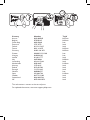 2
2
-
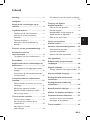 3
3
-
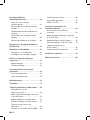 4
4
-
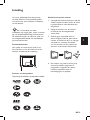 5
5
-
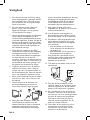 6
6
-
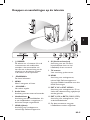 7
7
-
 8
8
-
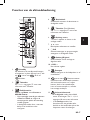 9
9
-
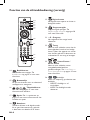 10
10
-
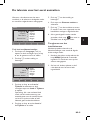 11
11
-
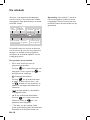 12
12
-
 13
13
-
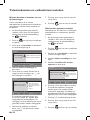 14
14
-
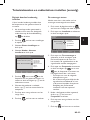 15
15
-
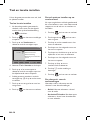 16
16
-
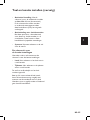 17
17
-
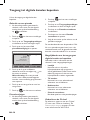 18
18
-
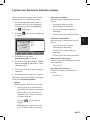 19
19
-
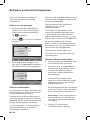 20
20
-
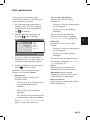 21
21
-
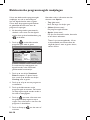 22
22
-
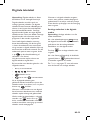 23
23
-
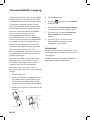 24
24
-
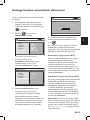 25
25
-
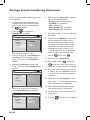 26
26
-
 27
27
-
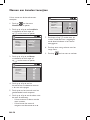 28
28
-
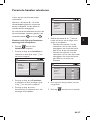 29
29
-
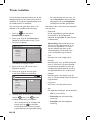 30
30
-
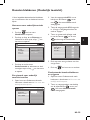 31
31
-
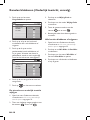 32
32
-
 33
33
-
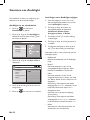 34
34
-
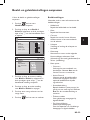 35
35
-
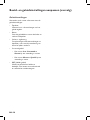 36
36
-
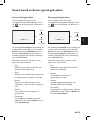 37
37
-
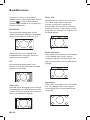 38
38
-
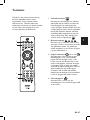 39
39
-
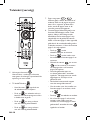 40
40
-
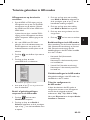 41
41
-
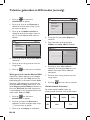 42
42
-
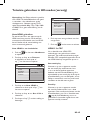 43
43
-
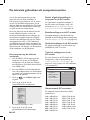 44
44
-
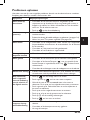 45
45
-
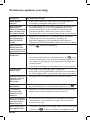 46
46
-
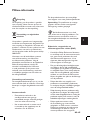 47
47
-
 48
48